Windows Verteidiger ist das „Antiviren-Tool“, das die Microsoft Betriebssystem ist seit vielen Jahren enthalten, und die Wahrheit ist, dass es normalerweise ziemlich gut funktioniert. Es gibt jedoch einige Gründe, warum Sie dies wünschen könnten deaktivieren diese eingebaute Funktionalität, also werden wir Ihnen in diesem Artikel nicht nur sagen, was diese Gründe sein könnten, sondern wir werden Ihnen auch beibringen, wie man es macht permanent und nicht nur vorübergehend. .
Da Windows Defender ein in das Betriebssystem integriertes Tool ist, kann die Deaktivierung viel komplizierter sein, als es scheint, da das Betriebssystem es Ihnen nur erlaubt, ihn vorübergehend zu deaktivieren und dann automatisch wieder zu aktivieren. Aber keine Sorge, denn heute werden wir Ihnen die Schritte mitteilen, die Sie befolgen müssen, damit es dauerhaft deaktiviert wird, aber nicht bevor Sie über die Gründe sprechen, die Sie zu dieser Entscheidung veranlassen könnten.

Warum sollten Sie Windows Defender deaktivieren?
Heutzutage ist das Surfen im Internet ohne Virenschutz ziemlich riskant, denn selbst wenn Sie die größte Sorgfalt und den ganzen gesunden Menschenverstand der Welt aufbringen, ist es unmöglich, gegen die zahlreichen Bedrohungen immun zu sein, die Ihren Computer infizieren und alle Ihre Dateien beschädigen könnten .

Dennoch gibt es mehrere Situationen, in denen Sie Windows Defender auf Ihrem PC zumindest für eine Weile vollständig deaktivieren möchten:
- A. Verwenden anderes Antivirenprogramm Software (dies ist normalerweise der Hauptgrund, sie für immer zu deaktivieren).
- Um ein Programm auszuführen, das Konflikte mit dem integrierten Antivirus in Windows.
- Denn du hast eine Sicherheitsschloss auf irgendeiner Software.
- Weil es dir gibt Leistungsprobleme .
Wie dem auch sei, und wie wir bereits erwähnt haben, ist das Deaktivieren von Windows Defender ein „Trick“, da die normale Methode dies nur vorübergehend zulässt und beim nächsten Einschalten des PCs aktiviert wird wieder nur um dich zu schützen.
So deaktivieren Sie das integrierte Antivirenprogramm dauerhaft
Zuallererst sollten Sie wissen, dass die Ausführung dieser Aufgabe das Berühren von Windows-Dateien und Registrierungen beinhaltet, und wenn Sie es vermasseln, könnte der Schaden irreversibel sein. Daher müssen wir Ihnen als Erstes sagen, dass Sie dies tun auf eigene Gefahr , tatsächlich empfehlen wir nicht, Windows Defender zu deaktivieren.
Das erste, was Sie tun müssen, ist, die Windows-Einstellungen zu ändern, da sonst alle von Ihnen vorgenommenen Registrierungsänderungen nicht gespeichert werden. Wir nehmen Windows 11 als Beispiel, und Sie sollten auf Start klicken und „Windows Sicherheit“, um das Optionsfenster zu öffnen.
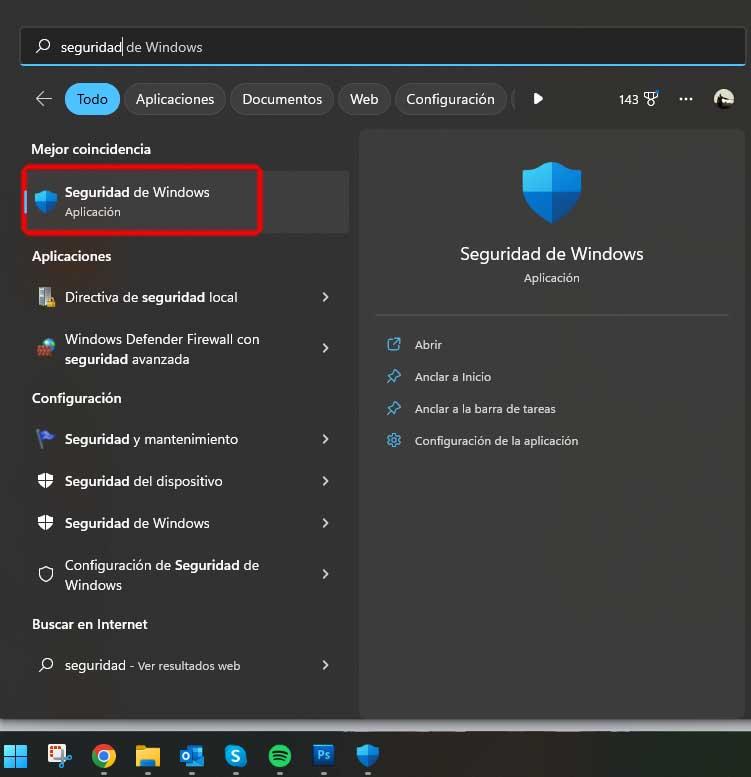
In dem sich öffnenden Fenster müssen Sie „Antivirus und Bedrohungsschutz“ auf der linken Seite und unter „Antivirus und Bedrohungsschutzeinstellungen“ müssen Sie auf „Einstellungen verwalten“ klicken. Es erscheint ein neues Fenster, in dem Sie fast ganz nach unten gehen und die Option „Schutz vor Änderungen“ deaktivieren müssen.
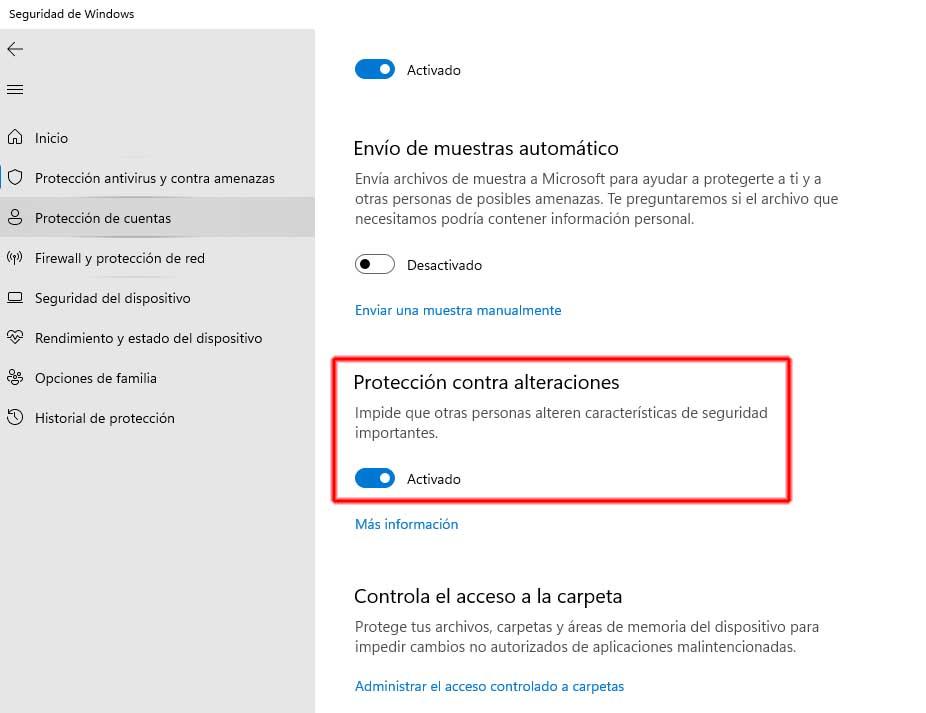
Jetzt können wir mit dem nächsten Schritt fortfahren, bei dem der Windows-Registrierungseditor geöffnet wird. Klicken Sie dazu mit der rechten Maustaste auf die Schaltfläche Start und wählen Sie Ausführen (oder drücken Sie einfach die Tastenkombination WIN + R) und geben Sie „regedit“ ohne die Anführungszeichen ein. Klicken Sie auf OK und das Fenster des Windows-Registrierungseditors wird geöffnet.
In dem sich öffnenden Fenster sollten Sie auf der linken Seite zu folgendem Registrierungsschlüssel navigieren, obwohl Sie dasselbe auch in die obere Leiste schreiben (oder einfügen) können:
ComputerHKEY_LOCAL_MACHINESOFTWARERichtlinienMicrosoftWindows Defender
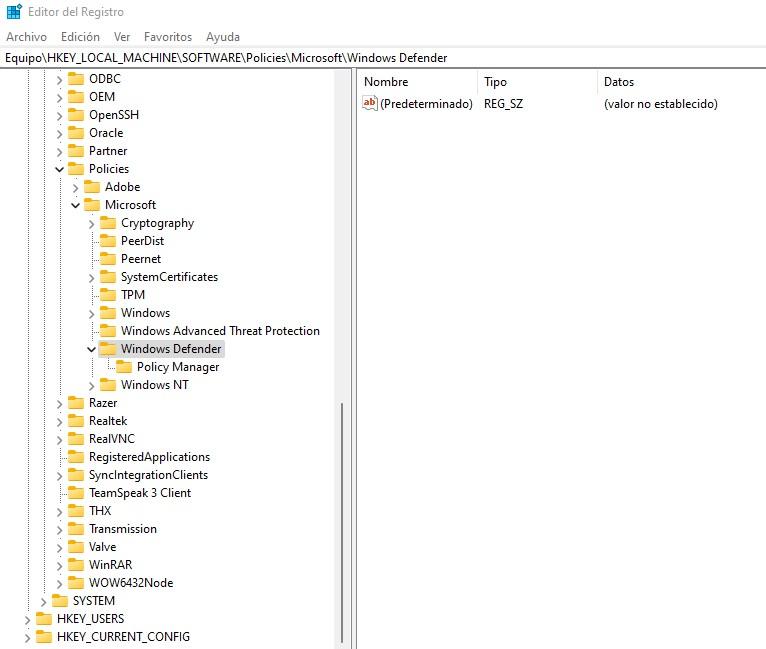
Auch wenn Sie sehen, dass es einen Ordner mit dem Namen „Policy Manager“ gibt, klicken Sie nicht darauf. Der, an dem wir interessiert sind, ist der mit dem Namen Windows Defender, der auf der rechten Seite leer sein sollte, mit Ausnahme des Schlüssels mit dem Namen (Standard). . Wenn Sie dort sehen, dass es einen Registrierungsschlüssel namens „DisableAntiSpyware“ gibt, ist das perfekt, und wenn nicht, müssen wir ihn selbst erstellen.
Klicken Sie dazu mit der rechten Maustaste auf einen leeren Bereich rechts und wählen Sie Neu -> DWORD (32-Bit)-Wert.
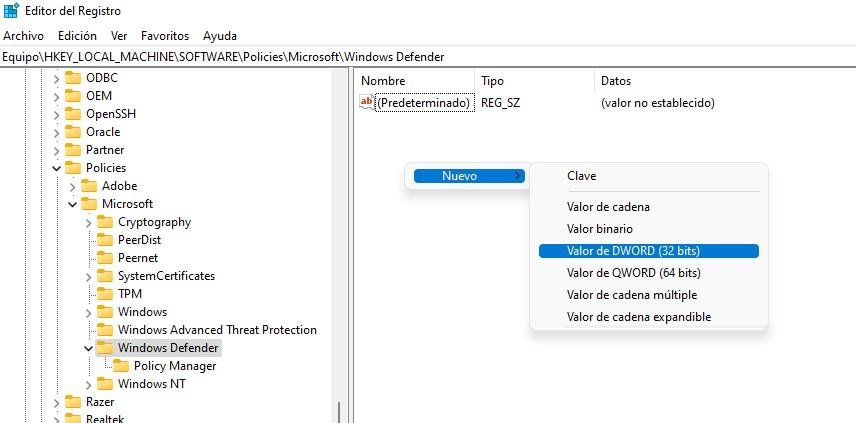
Als nächstes müssen Sie seinen Namen bearbeiten; Stellen Sie sicher, dass es genau DisableAntiSpyware heißt, einschließlich Groß- und Kleinschreibung. Jetzt müssen Sie mit der rechten Maustaste darauf klicken und „Ändern“ auswählen, woraufhin sich ein kleines Fenster öffnet. Hier müssen Sie das Feld „Wertdaten“ von 0 auf 1 ändern und auf OK klicken.
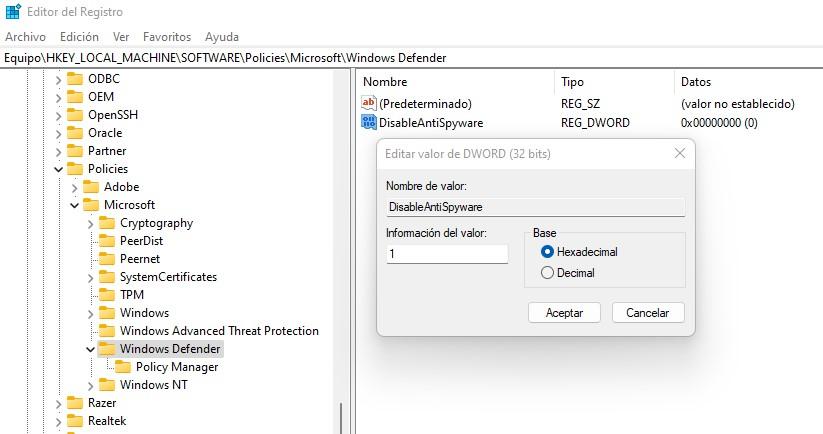
Sobald dies erledigt ist, müssen Sie den Registrierungseditor schließen und den PC neu starten. Windows Defender wurde bereits deaktiviert, und wenn Sie versucht haben, auf dieses Tool zuzugreifen, sollten Sie tatsächlich eine Fehlermeldung erhalten, die Ihnen mitteilt, dass die Anwendung aufgrund von Gruppenrichtlinien deaktiviert wurde, aber wenn dies nicht der Fall ist und einige Komponenten aktiviert wurden , müssen Sie wiederholen, was Sie zuvor getan haben, aber erstellen Sie die folgenden Registrierungsschlüssel zusammen mit dem für DisableAntiSpyware, alle wie folgt:
- DisableRealtimeMonitoring (Wert 1).
- DisableRoutineklyTakingAction (Wert 1).
- DisableAntiVirus (Wert 1).
- DisableSpecialRunningModes (Wert 1).
- ServiceKeepAlive (Wert 0).
Damit sollte Windows Defender dauerhaft vollständig deaktiviert sein. Wenn Sie ihn jedoch wieder aktivieren möchten, müssen Sie einfach zum Registrierungseditor zurückkehren und alle diese von Ihnen erstellten Schlüssel löschen (und den PC natürlich neu starten).